怎样查看电脑的硬件温度及降温呢? 查看电脑的硬件温度及降温的方法?
时间:2017-07-04 来源:互联网 浏览量:860
今天给大家带来怎样查看电脑的硬件温度及降温呢?,查看电脑的硬件温度及降温的方法?,让您轻松解决问题。
电脑早已经走进千家万户,成为我们平时生活,工作,娱乐不可缺少的重要组成部分!好多朋友无法想像没有电脑的世界了,完全离不开.不少人甚至一天开始的第一件事就是打开电脑!具体方法如下:
解决方法1:
1查看电脑硬件的方法有很多,这里主要以everestultimate 为例进行介绍演示,百度搜索一下,就可以找到它!这里就不演示下载了(一般地,百度经验中介绍使用到的工具,我也会共享出来给读者,可以关注我查看共享或者私信我)
everestultimate是一个功能非常强大的硬件工具,我这里使用的是一个经典的绿色版本
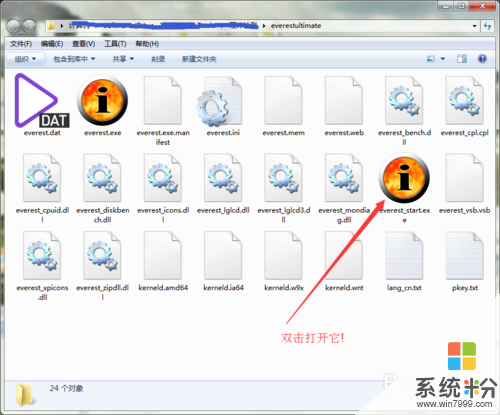
 2
2从上面图中的左侧栏中可以看出,everest功能非常多,涉及到整个系统的软件/硬件的方方面面,应有尽有!
今天我们需要的只是它很少的一个功能:温度监测!
默认情况下,打开软件后,会自动在托盘中显示主要的硬件温度,如:硬盘/CPU等,如果需要DIY显示则可右键任个显示块,选择配置选项进行设置,如图:
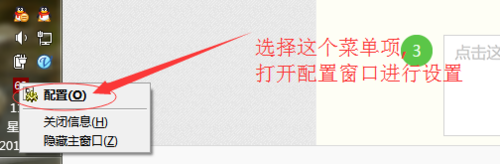
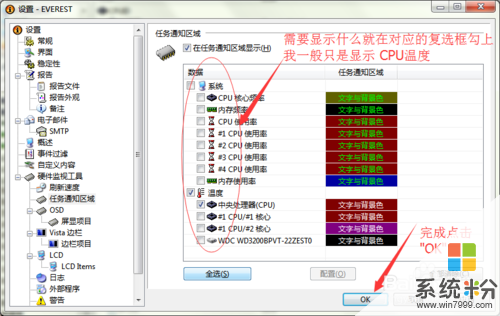 3
3配置完成后就可以显示在托盘中了,如果没有直接显示出来,一般就是因为图标太多,系统自动隐藏了一部分,您可以点击那个小三角,然后进行自定义设置,如图:
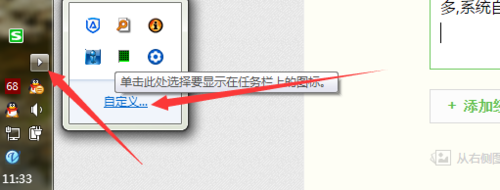
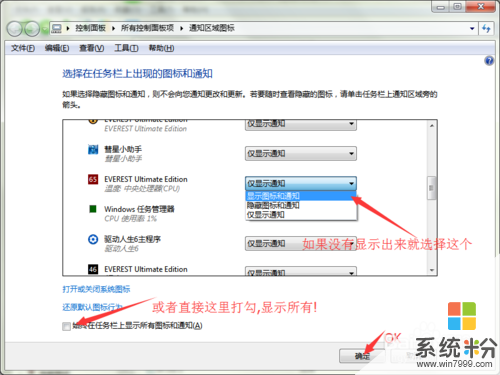
 4
4下面演示CPU占用率对CPU温度的影响,正常情况下大约是60度左右.运行了一个大量消耗CPU的演示程序后,CPU温度马上就升起来了,几秒钟之后,就升到了86度,如图:


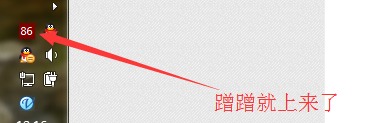 5
5此时CPU散热风扇要加大转速来给CPU散热降温,同时也会严重影响机器性能,比如操作响应特别慢等,也会影响到机子的寿命!!因此不建议在配置低的电脑上运行太吃CPU的程序!
解决方法2:
1硬件温度取决于两个主要因素:一个是自身产生的热量,另一个则是自身向周围释放的热量,这两个差值决定了硬件温度的变化!
很明显,自身产生的热量越少,硬件温度越低,或者向外释放热量越快,自身温度就越低.
因此,避免运行大型/耗CPU/内存的程序是减少自身发热量的一个重要方法.
2另外就是加大散热速度.CPU的散热速度主要靠CPU风扇来吹.加大转速可以加速散热,但同时,电脑会"狂响",然后是影响寿命.
3还有一个是外部辅助散热.
如果周围的温度较低,比如冬天,或者是在空调房中,硬件的散热速度也会较快,不容易高温.
4如果确定由于条件限制,也可以使用普通的风扇或者外接USB风扇来对着电脑吹,可以在一定程序上缓解电脑过热问题,不过始终非长久之计!!
5最后,从根本上来讲:还是需要提高硬件的性能,配置高了,发热少了,散热还快了,当然,一切都好起来了!
毕竟,时代在进步,硬件成本也在一路降低.如果采用了上面的各种措施都无法解决机子过热问题,那么,是时候和您的老爷机说再见了.升级下硬件吧,是王道!!!
以上就是怎样查看电脑的硬件温度及降温呢?,查看电脑的硬件温度及降温的方法?教程,希望本文中能帮您解决问题。
相关教程
- ·电脑硬件温度在哪里有显示呢 怎么样查看电脑硬件温度呢
- ·电脑硬件温度怎么看?查看电脑硬件温度的方法。
- ·硬盘温度怎么查看?多少度才算过高? 硬盘温度查看的方法,多少度才算过高?
- ·CPU温度在哪里看 怎样查看CPU和硬盘的温度
- ·快速查看电脑温度的方法有哪些? 怎样 快速查看电脑温度?
- ·怎样查看电脑的配置情况和硬件温度 查看电脑的配置情况和硬件温度的方法
- ·戴尔笔记本怎么设置启动项 Dell电脑如何在Bios中设置启动项
- ·xls日期格式修改 Excel表格中日期格式修改教程
- ·苹果13电源键怎么设置关机 苹果13电源键关机步骤
- ·word表格内自动换行 Word文档表格单元格自动换行设置方法
电脑软件热门教程
- 1 手机通过usbhub连接电脑充电越充越少怎么解决 手机通过usbhub连接电脑充电越充越少怎么处理
- 2 excel怎么算乘法|excel中算乘法教程
- 3 Mac 怎么截全屏 Mac 如何截全屏
- 4xp电脑图标蓝底怎么去掉,xp图标蓝底清除方法
- 5怎麽把手机里软件加密,把手机里软件加密的方法
- 6192.168.1.1打不开怎么解决? 192.168.1.1打不开的解决办法有哪些?
- 7U盘复制文件时电脑就重启
- 8怎样使用TeamViewer内网远程协助 如何使用TeamViewer内网远程协助
- 9教大家怎么解决windows7笔记本系统提示蓝牙找不到驱动的问题。 教大家解决windows7笔记本系统提示蓝牙找不到驱动的问题的方法。
- 10Macbook充电器电源线坏了怎么办?Macbook充电器电源线坏了的维修方法。
